英文版Debian安装教程
- 格式:doc
- 大小:1.48 MB
- 文档页数:13
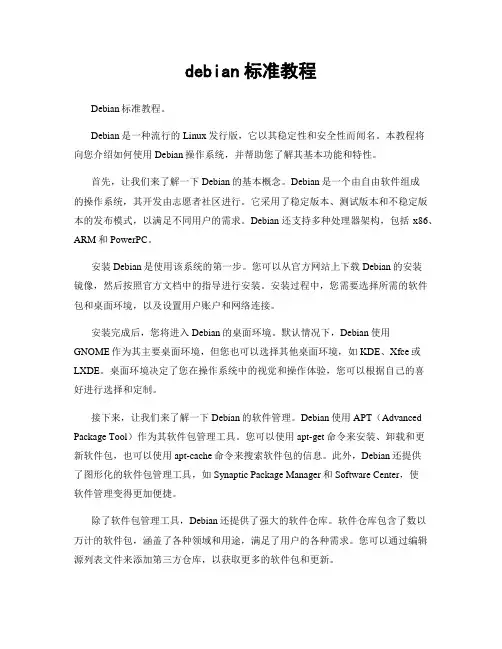
debian标准教程Debian标准教程。
Debian是一种流行的Linux发行版,它以其稳定性和安全性而闻名。
本教程将向您介绍如何使用Debian操作系统,并帮助您了解其基本功能和特性。
首先,让我们来了解一下Debian的基本概念。
Debian是一个由自由软件组成的操作系统,其开发由志愿者社区进行。
它采用了稳定版本、测试版本和不稳定版本的发布模式,以满足不同用户的需求。
Debian还支持多种处理器架构,包括x86、ARM和PowerPC。
安装Debian是使用该系统的第一步。
您可以从官方网站上下载Debian的安装镜像,然后按照官方文档中的指导进行安装。
安装过程中,您需要选择所需的软件包和桌面环境,以及设置用户账户和网络连接。
安装完成后,您将进入Debian的桌面环境。
默认情况下,Debian使用GNOME作为其主要桌面环境,但您也可以选择其他桌面环境,如KDE、Xfce或LXDE。
桌面环境决定了您在操作系统中的视觉和操作体验,您可以根据自己的喜好进行选择和定制。
接下来,让我们来了解一下Debian的软件管理。
Debian使用APT(Advanced Package Tool)作为其软件包管理工具。
您可以使用apt-get命令来安装、卸载和更新软件包,也可以使用apt-cache命令来搜索软件包的信息。
此外,Debian还提供了图形化的软件包管理工具,如Synaptic Package Manager和Software Center,使软件管理变得更加便捷。
除了软件包管理工具,Debian还提供了强大的软件仓库。
软件仓库包含了数以万计的软件包,涵盖了各种领域和用途,满足了用户的各种需求。
您可以通过编辑源列表文件来添加第三方仓库,以获取更多的软件包和更新。
在Debian中,您还可以通过命令行或图形化界面来进行系统管理和配置。
您可以使用命令行工具来管理用户账户、文件系统、网络设置等,也可以使用图形化配置工具来进行相同的操作。
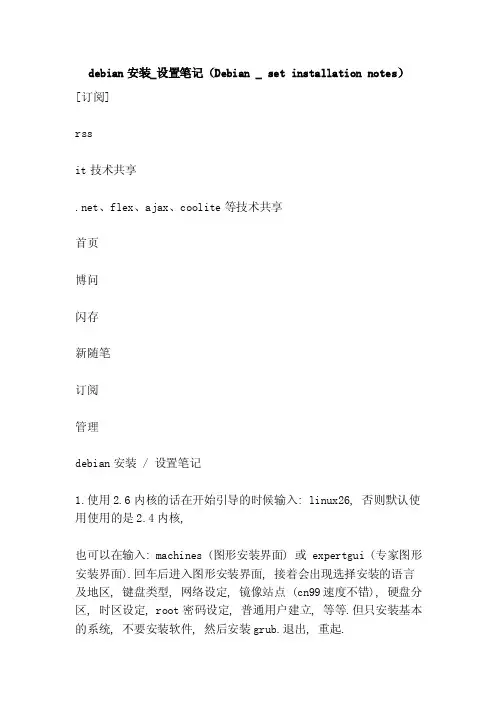
debian安装_设置笔记(Debian _ set installation notes)[订阅]rssit技术共享.net、flex、ajax、coolite等技术共享首页博问闪存新随笔订阅管理debian安装 / 设置笔记1.使用2.6内核的话在开始引导的时候输入: linux26, 否则默认使用使用的是2.4内核,也可以在输入: machines (图形安装界面) 或 expertgui (专家图形安装界面).回车后进入图形安装界面, 接着会出现选择安装的语言及地区, 键盘类型, 网络设定, 镜像站点 (cn99速度不错), 硬盘分区, 时区设定, root密码设定, 普通用户建立, 等等.但只安装基本的系统, 不要安装软件, 然后安装grub.退出, 重起.2. 结束base - config后, 就可以登入系统了登陆系统后先配置: source.list# vi / etc / apt / source.list添加cn99的debian源然后运行apt get update和apt get u upgrade, 升级系统至最新.3.安装编译器和vim:apt get install make gcc, g + + gdbapt get install vim4.安装常用工具:rcconf (启动服务器设置)hdparm (硬盘参数设置)lynx (终端下的web浏览器)apmd (高级电源管理, 我用的是2.4内核, 不装此模块则无法自动关机, 如果使用的是2.6内核则不用安装)bzip2 wget mc less sudo ncftp2 one manualThen alsa-mixer sets the volume, the M key mute, and the ESCkey exits.Save settings alsactl storeTest cat /dev/urandom > /dev/dsp8. install the ATI display cardApt-cache search fglrx*Search shows: fglrx-dirver: fglrx-kernel-srcThen: #apt-get, install, fglrx-driver: #apt-get, install, fglrx-kernel-srcThen execute: #aticonfig --initial: #reboot9.Gnome desktop1) install Hal (hardware abstraction layer) and pmount (auto mount under Gnome) to make your mobile device (USB) mount automatically.Apt-get install Hal pmountIt will automatically install DBUS (information bus) to realizethe communication between Hal and gnome application, and realize the automatic discovery of device2) install GnomeApt-get install gnome-core (if you need all the Gnome packages, apt-get, install, gnome, or gnome-desktop-environment)3) install sound support under gnome.Apt-get, install, gnome-media, gnome-audio, esoundEsound is a software mixer under gnome. (after installation in the preferences - > sound desktop -- inside the Gnome option to enable software mixer, restart. )4) install the necessary Gnome management tools or programsapt-get install gksu GNOME应用GNOME系统工具文件辊配置编辑器系统监视器gnome-volume-manager其中:gksu是执行管理任务时苏或者sudo的。
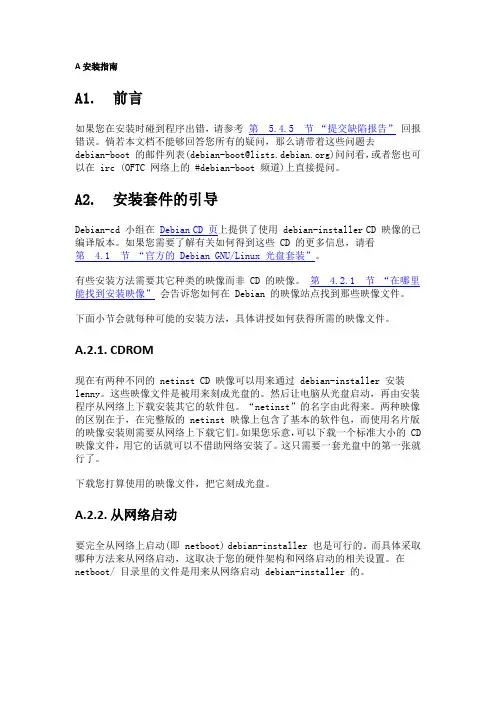
A安装指南A1. 前言如果您在安装时碰到程序出错,请参考第 5.4.5 节“提交缺陷报告”回报错误。
倘若本文档不能够回答您所有的疑问,那么请带着这些问题去debian-boot 的邮件列表(debian-boot@)问问看,或者您也可以在 irc (OFTC 网络上的 #debian-boot 频道)上直接提问。
A2. 安装套件的引导Debian-cd 小组在Debian CD 页上提供了使用 debian-installer CD 映像的已编译版本。
如果您需要了解有关如何得到这些 CD 的更多信息,请看第 4.1 节“官方的 Debian GNU/Linux 光盘套装”。
有些安装方法需要其它种类的映像而非 CD 的映像。
第 4.2.1 节“在哪里能找到安装映像”会告诉您如何在 Debian 的映像站点找到那些映像文件。
下面小节会就每种可能的安装方法,具体讲授如何获得所需的映像文件。
A.2.1. CDROM现在有两种不同的 netinst CD 映像可以用来通过 debian-installer 安装lenny。
这些映像文件是被用来刻成光盘的。
然后让电脑从光盘启动,再由安装程序从网络上下载安装其它的软件包。
“netinst”的名字由此得来。
两种映像的区别在于,在完整版的 netinst 映像上包含了基本的软件包,而使用名片版的映像安装则需要从网络上下载它们。
如果您乐意,可以下载一个标准大小的 CD 映像文件,用它的话就可以不借助网络安装了。
这只需要一套光盘中的第一张就行了。
下载您打算使用的映像文件,把它刻成光盘。
A.2.2. 从网络启动要完全从网络上启动(即 netboot) debian-installer 也是可行的。
而具体采取哪种方法来从网络启动,这取决于您的硬件架构和网络启动的相关设置。
在netboot/ 目录里的文件是用来从网络启动 debian-installer 的。
A.2.3. 从硬盘启动除了从移动介质启动安装套件,其实从手中现有的安装了其它操作系統的硬盘启动也是可行的。
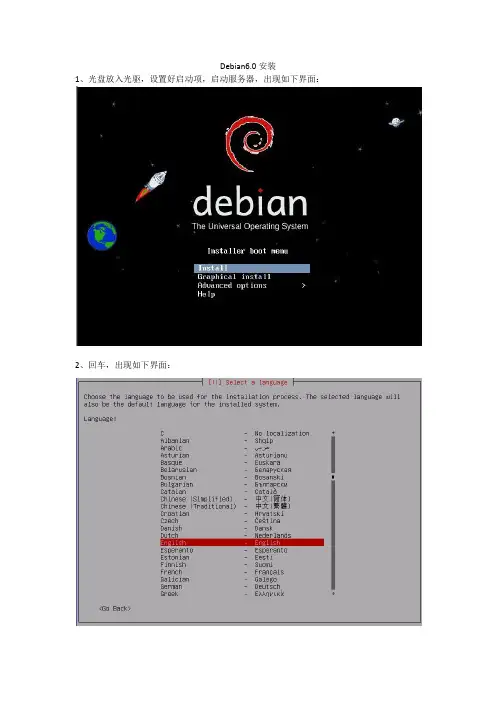
Debian6.0安装1、光盘放入光驱,设置好启动项,启动服务器,出现如下界面:2、回车,出现如下界面:3、英文安装,直接回车,出现如下界面:4、设置时区,不用管,直接回车,出现如下界面:5、键盘设置,直接回车,开始加载光驱等硬件,直到出现如下界面:6、设置网络,回车,出现如下界面:7、默认的这个是手动设置网络,直接回车,出现如下界面:这里是要求我们输入要设置的IP地址,根据机房实际设置,我这里以内网为例,如:8、输入好后直接回车,出现如下界面:9、自动补足的子网,如果不对就手动修改一下,如果正确就直接回车,出现如下界面:10、自动补足的网关,如果前面IP和子网没有弄错,这里补足的就一定是对的。
直接回车,出现如下界面:11、这是要设置DNS,根据实际设置修改,修改好后回车,出现如下界面:12、这里要设置计算机名,如果用户没有特别要求,就直接回车,出现如下界面:13、这里是要设置域名,如果用户没有特别要求,不要输入,直接回车,出现如下界面:14、这里要输入root 密码,输入后回车,出现如下界面:15、再次输入root密码,再输入一次,回车,出现如下界面:16、这里是要建立一个新的用户,如果用户没有其他要求,我们输入输入user,回车,出现如下界面:17、这里是输入该用户所属组,这里默认的就是user,不要更改,直接回车,出现如下界面:18、这里是给新用户输入密码,输入好后回车,出现如下界面:19、再次输入root密码,回车,出现如下界面:20、时区设置,直接回车,开始加载硬盘,直到出现如下界面:21、分区有手动分区和自动分区两种,debian的手动分区和ubuntu的分区方法是一样的,如果有需要手动分区的,请参考ubuntu的手动分区设置,这里我只讲述自动分区。
光标移动到use entire disk,应用整个盘,回车,出现如下界面:22、列出你需要安装的硬盘,核对一下是不是我们的所要操作的硬盘,如果确定了,回车,出现如下界面:23、所以文件安装到一个分区里,直接回车,出现如下界面:24、列出分区列表,直接回车,出现如下界面:25、确定分区,这里要选择YES,选择后回车,开始格式化硬盘,安装系统,直到出现如下界面:26、是否需要扫描其他光盘,这就不用了,NO,回车,出现如下界面:27、是否应用网络镜像,不用了,NO,回车,继续安装,出现如下界面:28、这里问我们是否参与安装包的调查,不用了,NO,回车,出现如下界面:29、选择要安装的组件,如果用户没有特别要求,我们就只选择SSH server ,其他默认不用管。
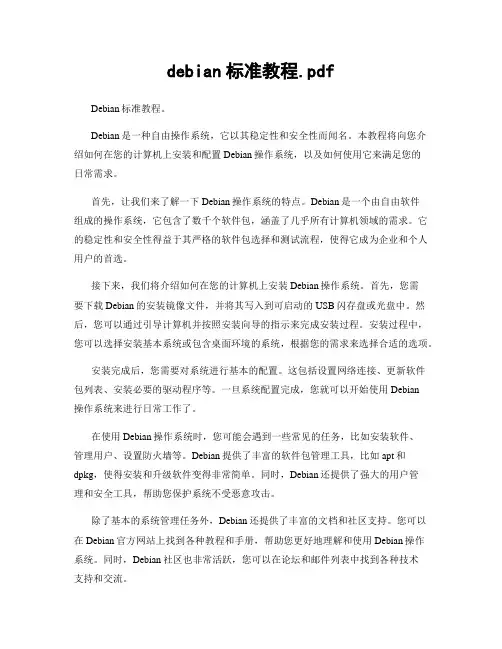
debian标准教程.pdfDebian标准教程。
Debian是一种自由操作系统,它以其稳定性和安全性而闻名。
本教程将向您介绍如何在您的计算机上安装和配置Debian操作系统,以及如何使用它来满足您的日常需求。
首先,让我们来了解一下Debian操作系统的特点。
Debian是一个由自由软件组成的操作系统,它包含了数千个软件包,涵盖了几乎所有计算机领域的需求。
它的稳定性和安全性得益于其严格的软件包选择和测试流程,使得它成为企业和个人用户的首选。
接下来,我们将介绍如何在您的计算机上安装Debian操作系统。
首先,您需要下载Debian的安装镜像文件,并将其写入到可启动的USB闪存盘或光盘中。
然后,您可以通过引导计算机并按照安装向导的指示来完成安装过程。
安装过程中,您可以选择安装基本系统或包含桌面环境的系统,根据您的需求来选择合适的选项。
安装完成后,您需要对系统进行基本的配置。
这包括设置网络连接、更新软件包列表、安装必要的驱动程序等。
一旦系统配置完成,您就可以开始使用Debian操作系统来进行日常工作了。
在使用Debian操作系统时,您可能会遇到一些常见的任务,比如安装软件、管理用户、设置防火墙等。
Debian提供了丰富的软件包管理工具,比如apt和dpkg,使得安装和升级软件变得非常简单。
同时,Debian还提供了强大的用户管理和安全工具,帮助您保护系统不受恶意攻击。
除了基本的系统管理任务外,Debian还提供了丰富的文档和社区支持。
您可以在Debian官方网站上找到各种教程和手册,帮助您更好地理解和使用Debian操作系统。
同时,Debian社区也非常活跃,您可以在论坛和邮件列表中找到各种技术支持和交流。
总的来说,Debian是一种功能强大、稳定安全的操作系统,它适用于各种场景,包括服务器、桌面和嵌入式设备。
通过本教程的学习,您将能够轻松地安装、配置和使用Debian操作系统,享受其带来的便利和安全性。
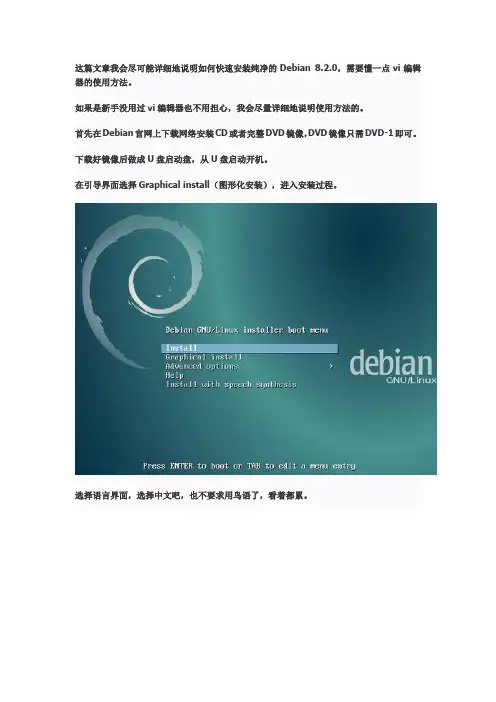
这篇文章我会尽可能详细地说明如何快速安装纯净的Debian 8.2.0,需要懂一点vi编辑器的使用方法。
如果是新手没用过vi编辑器也不用担心,我会尽量详细地说明使用方法的。
首先在Debian官网上下载网络安装CD或者完整DVD镜像,DVD镜像只需DVD-1即可。
下载好镜像后做成U盘启动盘,从U盘启动开机。
在引导界面选择Graphical install(图形化安装),进入安装过程。
选择语言界面,选择中文吧,也不要求用鸟语了,看着都累。
提示虽然是好心,但是安装过程中我就见到一处乱码还就是下面这个图上,直接选是,下一步。
区域选择,选择中国。
主机名,自己随便填吧。
域名可不填,直接下一步。
设置root密码,自己设定好并记牢,超级管理员账户啊。
建立新用户,这个只是个昵称,不是登录时的用户名,可以根据自己喜好填。
这玩意就是登录时的用户名了,设置时要多注意,并且一定要记住(其实记不住也没事,还有root呢)。
设置用户密码。
接下来该磁盘分区了,我用的虚拟机,但是方法上都一样的。
有空闲分区的话推荐使用安装程序进行自动分区,当然也可以手动分区。
自动分区的话如果是新手推荐“将所有文件放在同一个分区中”,有经验的就根据自己喜好调整吧。
手动分区的话一定要记住挂载/根目录,否则会报错。
Swap分区(交换分区)推荐大小为物理内存的两倍,比如我的实际内存为2G,swap给上4G就行了。
完成调整后保存分区表即可。
需要注意的是需要记住挂载根目录/ 的分区号,方便后面安装grub。
选是。
对于软件安装,教程既然写的是纯净安装,那肯定是纯净为首了,对于软件包流行度调查,不参加即可。
不扫描其他DVD,不使用网络镜像。
我为了速度快所以用DVD-1完整镜像做了教程,如果是网络安装镜像的话不会有下面这个提示,对于网络镜像站点也选择不使用就行了。
如果非要选择,在Asia的China中选。
选择软件包进行安装,当然是全不选,需要的后面会手动安装,在这里安装的桌面环境话会连接安全服务器更新内核,那速度真等着哭吧。
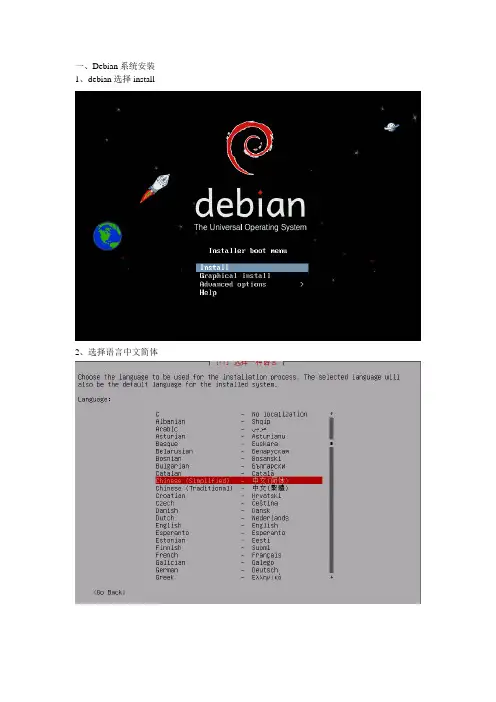
一、Debian系统安装
1、debian选择install
2、选择语言中文简体
3、选择所在区域中国
4、选择键盘布局美式英语
5、配置网络主机名debian
域名
6、设置root用户和密码(123456)
7、设置新用户和密码(lemote)
8、磁盘分区
9、配置软件包管理器(选择否)
不需要使用网络镜像(选择否)
10、软件选择(SSH服务器必须装)通过空格选择SSH 服务器一般图形桌面环境不选择
需要比较长的时间进行安装,请耐心等待
11、设定grub—pc(选择是)
安装完成
二、服务器网络配置,域名指向
1、启动系统,进行登录操作
Debian login :root
Password:123456
输入如下指令:vi /etc/network/interface回车
输入如下的指令(IP根据要设置的做出改变)
然后按Esc 输入:wq保存,之后再输入/etc/init.d/networking restart重启检查是否配置成功。
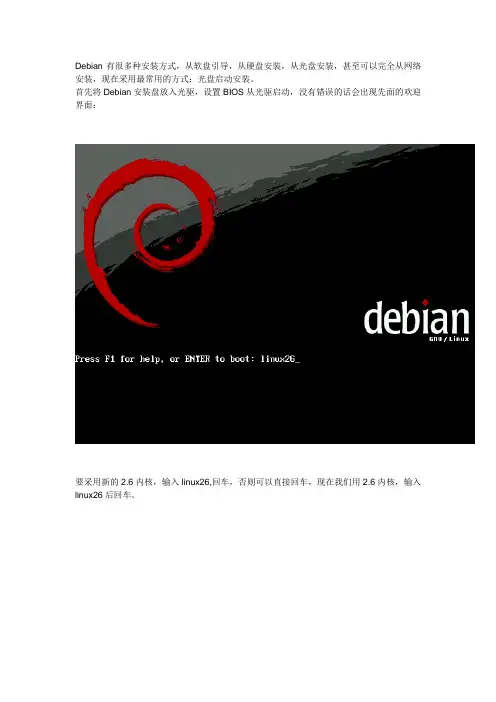
Debian有很多种安装方式,从软盘引导,从硬盘安装,从光盘安装,甚至可以完全从网络安装,现在采用最常用的方式:光盘启动安装。
首先将Debian安装盘放入光驱,设置BIOS从光驱启动,没有错误的话会出现先面的欢迎界面:要采用新的2.6内核,输入linux26,回车,否则可以直接回车,现在我们用2.6内核,输入linux26后回车。
选择语言,当然选“简体中文”了。
不用多说,选“中国”。
选择键盘,用默认的“美国英语”,因为没有中文键盘。
输入一个自己喜欢的主机名,我输入:china选择域名,一般选默认的就行,也可以自己输入,在此我选默认的选择最近的镜像(通常最近的就最快,不过也有特殊情况),当然选“中国”了。
有三个可共选择,我通常选。
这里要选择HTTP代理,我们不用代理,所以置空,直接回车。
经过几个步骤(都是系统自己加载驱动和检测光,以及检测硬件等,我们通常不用手动配置,系统自己就可以完成),就该分区了。
如图:如果我们想让debian和其他操作系统如Windows共存在一个硬盘上,则选“手动编辑分区表”,对于初学者来说,可以选第一个“清空整个磁盘”,我们在此选“手动编辑”,如下图:直接回车就行了:当然选“是”了:直接在亮条所在的项目上回车,建立新的分区:直接回车:输入自己分区的大小,回车:直接回车,因为我们要建立主分区:将分区设置在可用空间的开始,选“开始”,回车:在相应的选项上回车,可以设置各个选项的属性,注意的是要将“可启动标志”设置为“开”,否则会出问题,将亮条移动到该选项上,回车,再出现时就已经将”可启动标志设置为“开”了,如下图:注意:此时”可启动标志“ 已经变为”开“ 了,到这里就已经建立好一个分区了,选”分区设定结束“,回车:再建立一个交换分区,因为Linux至少要两个分区,一个是主分区,即”/“分区,另一个是交换分区,即swap 分区,在剩下的空闲空间上回车:按照上面说的方法,在”用于“上回车,出现下图:选”交换空间”,回车:注意要将“可启动标识”设置为“开”,然后选“分区设定结束”,回车:到此为止,我们已经完成了分区了,选“分区设定结束并将修改写入磁盘”,回车:选“是”,将分区设定写到磁盘上,这里得说一下,如果不确定是否已经正确的分了区或是不确定原来磁盘上的数据已经转移或备份了,可以选“返回”或“否”,返回去做相应的转移或备份工作。
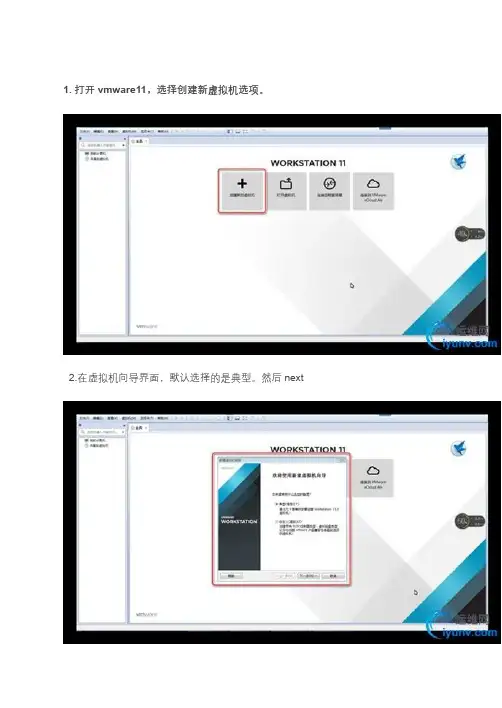
1. 打开vmware11,选择创建新虚拟机选项。
2.在虚拟机向导界面,默认选择的是典型。
然后next3.选择安装文件的来源,我一般选择稍后安装操作系统。
然后next4.选择安装的系统类型linux,在版本中选择debian7,然后next。
5.修改虚拟机名称和虚拟机文件的存放位置,然后next。
6.选择磁盘文件的存储类型和大小,然后next。
7.在界面中选择自定义硬件,然后next。
8.选择网络适配器,选择桥接模式,然后next。
9.选择cd/dvd,选择使用iso镜像,然后关闭。
10.在出现的画面中点击完成按钮。
11.在界面中点击启动虚拟机选项。
12.在出现的安装选择画面中选择install,然后按回车键。
13.在画面中选择简体中文,然后按回车键。
14.在界面中选择是,然后按回车键。
15.在区域里面选择中国,然后按回车键。
16.在键盘类型选择汉语,然后按回车键。
17.输入要定义的主机名,然后按回车键。
18.在出现界面直接回车。
19.输入root用户的密码,然后按回车键。
20.在一次输入root密码,然后按回车键。
21.输入要登陆系统的用户名,然后按回车键。
22.输入登陆用户名的密码,然后按回车键。
23.在一次输入登陆用户的密码,然后按回车键。
24.选择分区方式默认即可,然后按回车键。
25.选择硬盘默认即可,然后按回车键。
26.选择分区方案默认即可,然后按回车键。
27.确认分区方案,然后按回车键。
28.确认各分区并且写入硬盘,然后按回车键。
29.选择否,然后按回车键。
30.是否使用网络镜像,选择是,然后按回车键。
31.选择镜像所在的国家,选择中国,然后按回车键。
32.按自己的需要选择源,默认是163的源,然后按回车键。
33.在出现的画面直接回车。
34.选择否回车。
35.选择要一起安装的软件,一般选ssh还有桌面。
36.系统开始安装,等待完成。
37.选择是安装启动引导,然后按回车键。
38.选择应到硬盘,然后按回车键。
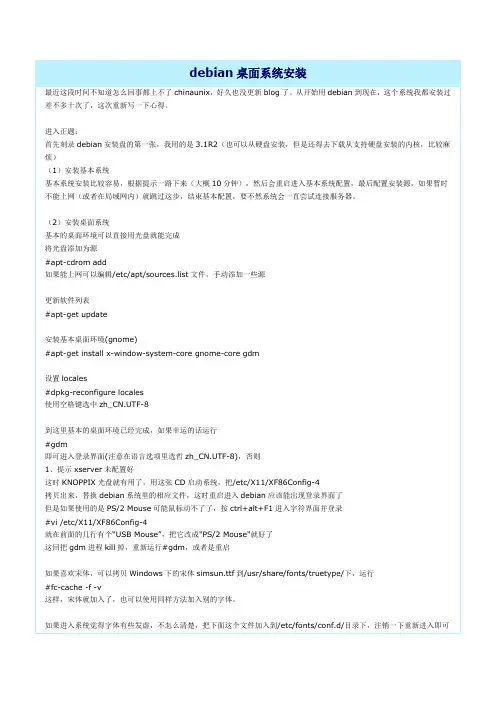
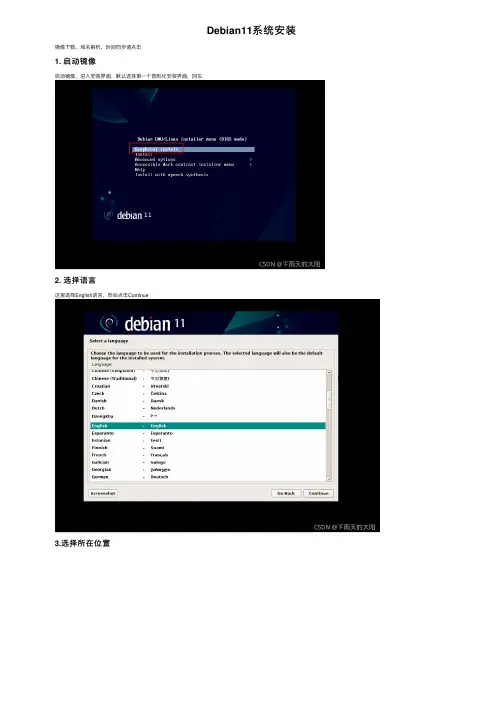
Debian11系统安装镜像下载、域名解析、时间同步请点击1. 启动镜像启动镜像,进⼊安装界⾯,默认选择第⼀个图形化安装界⾯,回车2. 选择语⾔这⾥选择English语⾔,然后点击Continue3.选择所在位置4. 键盘布局默认American English,然后点击Continue5. 设置主机名默认主机名(hostname)为debian,点击Continue6. 设置域名设置域名(Domain name)为jamysong,这⾥⼤家可以根据⾃⼰的来设定7. 设置root账户密码这⾥我设置root账户密码为root,⼤家根据⾃⼰的来设定,点击Continue8. 设置⽤户和密码(1)设置⽤户名(2)设置密码9. 设置时区10. 磁盘分区(1)选择Manual,进⾏⼿动磁盘分区模式,如果你不是太熟悉⼿动磁盘分区,可以选择第⼀个Guided-use entire disk,这样就可以⾃动分区了,我这⾥主要是介绍⼀下怎么⼿动进⾏磁盘分区(2)选中你的磁盘,这⾥是53.7G这个,然后点击Continue(3)选择yes开始创建分区,点击Continue(4)创建boot(引导)分区(I)选中下图所⽰分区,点击Continue(II) 选中Create a new partition,点击Continue(III) 输⼊分区⼤⼩,我这⾥设置的是1GB(IV)设置分区类型为主分区(Primary)(V)选择Done setting up the partition,完成boot分区参数设置,点击Continue(I)选中下图所⽰分区,点击Continue(II) 选中Create a new partition,点击Continue(III) 输⼊分区⼤⼩,我这⾥设置的是2GB(IV)设置分区类型为逻辑分区(Logical)(V)选择Done setting up the partition,完成swap分区参数设置,点击Continue(6) 创建根分区(/)(I)选中下图所⽰分区,点击Continue(II) 选中Create a new partition,点击Continue(III) 输⼊分区⼤⼩,我这⾥设置的是剩下的所有,默认即可(IV)设置分区类型为主分区(Primary)(V)选择Done setting up the partition,完成swap分区参数设置,点击Continue(7)执⾏分区⽅案,完成分区这⾥主要是执⾏前⾯步骤中设定的分区⽅案,如果想重新进⾏分区,在这⼀步点击Continue之前还来得及,如果没有问题,直接点击Continue(8)确认执⾏分区⽅案,进⾏写⼊磁盘操作(9)如图所⽰正在执⾏分区操作并安装系统,耐⼼等待。
debian ! 用法Debian ! 用法1. 安装DebianDebian是一种自由操作系统,可以在各种计算机上提供稳定和可靠的平台。
下面是安装Debian的步骤:•下载Debian:在Debian官方网站下载最新的Debian安装镜像。
•制作启动盘:将下载的镜像刻录到USB设备或者光盘上。
•启动计算机:将启动盘插入计算机并重启,选择从启动盘中启动。
•安装Debian:按照安装向导的指示进行安装,包括选择语言、分区、系统设置等。
•完成安装:安装完成后,重新启动计算机,即可进入Debian操作系统。
2. 更新软件包为了保持系统的稳定性和安全性,我们需要及时更新软件包。
在Debian中,可以使用以下命令进行软件包更新:sudo apt update # 更新软件包列表sudo apt upgrade # 升级已安装的软件包•sudo apt update命令将从Debian软件源中更新软件包列表,以获取最新的软件包信息。
•sudo apt upgrade命令将升级已安装的软件包,包括系统组件和应用程序。
3. 安装软件包Debian拥有广泛的软件包库,可以通过以下命令安装需要的软件包:sudo apt install <软件包名称>例如,要安装Apache Web服务器,可以使用以下命令:sudo apt install apache24. 移除软件包如果不再需要某个软件包,可以使用以下命令将其从系统中移除:sudo apt remove <软件包名称>例如,要移除Apache Web服务器,可以使用以下命令:sudo apt remove apache25. 搜索软件包Debian提供了多种方法来搜索软件包,包括命令行工具和图形界面工具。
命令行工具apt提供了search子命令,可以使用以下命令搜索软件包:apt search <关键词>例如,要搜索与Python相关的软件包,可以使用以下命令:apt search python6. 使用网络安装软件包在某些情况下,需要安装未包含在Debian安装镜像中的软件包。
debian安装教程Debian是一种自由的操作系统,以其稳定、高效和安全而闻名。
它是Linux操作系统中最受欢迎的发行版之一,被广泛用于服务器和个人计算机。
本教程将向您介绍如何在计算机上安装Debian操作系统。
第一步:准备在安装Debian之前,您需要准备一些基本的事项。
首先,您需要一台计算机,可以是台式机或笔记本电脑。
确保计算机的配置满足Debian的系统要求。
您还需要下载Debian的安装映像(ISO镜像),可以从Debian的官方网站获取。
第二步:创建安装介质下载Debian安装映像后,您需要将其写入一个可启动的介质,如光盘或USB闪存驱动器。
如果您选择使用光盘,则需要将ISO文件刻录到空白光盘中。
如果您选择使用USB闪存驱动器,则需要使用一个工具,如Rufus、Etcher或Unetbootin,将ISO文件写入USB闪存驱动器。
第三步:启动计算机将安装介质插入计算机后,重新启动计算机。
在计算机启动时,按下适当的按键(通常是F2、F12、Delete或Esc)以进入BIOS设置或引导菜单。
在BIOS设置或引导菜单中,选择从CD/DVD驱动器或USB设备启动,以从安装介质启动计算机。
第四步:进入Debian安装程序一旦计算机从安装介质启动后,您将看到Debian的启动菜单。
选择“Install”(安装)选项以进入Debian的安装程序。
接下来,您将被要求选择您希望使用的语言、地区和键盘布局。
第五步:设置网络连接在安装过程中,Debian将需要连接到互联网以下载软件包和更新。
如果您的计算机连接到有线网络,则Debian通常会自动检测和配置网络设置。
如果您使用的是无线网络,则可以在安装程序中选择适当的无线网络并输入密码。
第六步:分区硬盘在安装程序的分区设置中,您将被要求将硬盘划分为多个分区。
分区允许您将不同类型的文件存储在不同的磁盘空间上,如操作系统文件、应用程序和用户数据。
在此步骤中,您可以选择使用默认的分区设置,或根据您的需求手动创建分区。
Debian安装和配置Debian 安装和配置转载 /ljs037/blog/item/812725faae5ec89758ee9054.html1.安装系统首先先说一下我的安装环境,我原来机器上只有XP,我是完全从硬盘安装的,方法如下:1)准备:下载以下几个文件:(1) Grub for dos(bootgrub和grldr两个文件,可以从附件中下载到)(2) Debian Sarge安装盘:debian-31r0a-i386-binary-1.iso (/debian-cd/)(3) Debian的内核引导文件:initrd.gz,vmlinuz,initrd.list(可以从以下地址:ftp:///debian/dist.../hd-media/2.6/)上面的下载地址适合教育网内的下载,速度挺快的,非教育网的朋友可以从置顶的贴子中找到合适的下载地址,我是把以上除第一项外的文件全放到了 windows下的D盘根下,也可以放到其它windows分区,但最好是FAT32格式的,NTFS格式我没试过,不知道行不行,第一项的两个文件放到 C盘根下。
2)引导设置:首先,下载Grub for Dos,有两文件bootgrub和grldr,下载后将它们解压到C:/,然后找到C盘根下的boot.ini文件,在其最后加上这一行:c:\bootgrub="启动GRUB"保存(注意:该文件默认是只读的,先将其只读属性去掉才能修改)3)开始安装:以上配置结束后,重启windows,会出现多重引导菜单,选第二项"启动GRUB",再输入以下命令:find□/vmlinuzkernel□(hd0,4)/vmlinuz□root=/dev/ram□ramdisk_size=224000,devfs=mount,dallinitrd□(hd0,4)/initrd.gzboot说明:其中的□代表空格,这个地方我以前犯过错,所以特殊标出来,(hd0,4)不同机器会有不同结果,它是由第一个命令的决定的,执行完第一个命令我的机器显示的是:(hd0,4),所以在第二、三个命令中就是(hd0,4)如果以上顺利的话就会看到安装自动开始。
debian版本下载指南
简单介绍如何从debian官⽹下载不同版本系统安装包
1.进⼊Debian官⽹
2.默认是下载当前最新的稳定版本
20220220⽬前最新的版本是。
3.如果要下载历史版本,相关链接中的其他发⾏版本
1. debian的稳定版(stable)、测试版(testing)、不稳定版(unstable)的相关说明。
2. 发⾏⽣命周期简介,其实核⼼⼀句话:对每个稳定发⾏版本,⽤户可以得到三年的完整⽀持以及额外两年的长期⽀持。
3. 发⾏⽬录,这⾥就是历史版本下载的⼊⼝,同时也标注了那些是淘汰的版本和当前在⽤的版本,以及未来将要发⾏的系统代号。
4. 发⾏中的数据完整性,教你怎么验证这个安装介质是官⽹还是被其他⼈修改过。
5.选择debian 10版本下载做演⽰
6.根据计算机架构特性选择对应版本
安装在虚拟机中玩⼀下的可以选择64位PC(AMD64)即可。
点击【安装信息】进⼊下载界⾯
点击【安装指南】进⼊查看安装⼿册
7.选择⼀个合适⾃⼰环境的安装介质即可
我需要在虚拟机上安装debian系统作为开发环境,所以我选择【完整CD映像集】的AMD64。
英文版Debian 安装教程用启动盘成功引导之后,出现下面的界面
选择Installation安装系统,回车。
选择语言为:English
地区选择
键盘模式
设置主机名字,默认
设置主机域名,填写自己的域名如果没有域名可填写localhost
设置root密码
再次确认密码
新用户全名(注意不是登录账号,相当于描述)
账号用户名(登录系统的账号名):
设置普通用户密码
再次输入密码
分区选择:手动
选择磁盘
是否创建新的分区:是
选择空闲空间
创建新分区
输入分区大小
分区类型:主分区
选择分区用途和挂载点(/boot),分区设定结束(Done setting up the partition)
创建新分区
分区类型:主分区
输入分区大小注意:交换空间的大小一般为物理内存的2倍
是否写入磁盘,选择是
扫描其他CD或DVD吗?选择否
使用网络镜像吗?选择否
软件包流行度调,选择否
软件选择(服务器根据自己的需要再定制安装软件),点继续。
安装到主引导记录(MBR),选择是
继续,系统自动重启
系统安装完成。
Debian下载安装操作详细教程Linux的版本众多,同时相对于⾮专业⽤户少见。
不像Windows系统那样⼤众,稍微有些知识都知道,配置低⼀点的机器就选择Windows XP Professional SP3,搞Asp的⽤Windows 2003 Enterprise SP2,⾼⼤上⼀点就直接上Windows2008与2012,普通的机器就上Win7 32位系统,超过4G内存就上Win7x64,Wini7属下的版本虽然多,也根本就不⽤想,选择最权威的旗舰版……还有⼤部分不是搞IT的⼈都还在为Win8还是Win10争论不休,反正Windows就是⼤众,但是Linux却很少见有⼈讨论,其实更可怕的是,刚刚接触Linux的⼈看到⼀堆⾼⼿在对Ubuntu、Debian与Centos等争论不休,且根本不知道选择哪个Linux上⼿,反正到哪个Linux都不好上⼿。
笔者经历了多番尝试,下载了最⽕的Ubuntu最新版14.04在1G的虚拟机上安装了很久后,觉得卡爆,亲测发现与Linux⼀众不卡的⼝碑相违背之后,怒卸,⼜研究起Debian之后,在虚拟机上折腾安装N次之后,终于弄好了⼀个正常的Linux系统。
⼀、基本概念⾸先Linux的版本众多,Ubuntu、Debian与Centos都是Linux的版本之⼀,正如WIN7,WinXP⾄于Windows的关系⼀样。
只是,Linux没有⼀个官⽅的版本。
Ubuntu、Debian与Centos等都有⼈在⽤,除此以外还有更多的明⽬,⽽且每⼀个版本的Linux都有其属下的版本,⽐如Ubuntu8.0,Ubuntu10.04等等。
⽬前最多⼈⽤的Linux系统据说是Ubuntu。
Ubuntu是在Debian上⾯改造⽽来的,据说是专为个⼈⽤户提供的,还加了⼀堆特效,怪不得这么卡。
我还真搞不懂,要是不是现在⼀堆的服务器都在上Linux,除了那些有⼤神⾃虐倾向的⼈,谁还有空⽤你的Linux啊。
英文版Debian 安装教程用启动盘成功引导之后,出现下面的界面
选择Installation安装系统,回车。
选择语言为:English
地区选择
键盘模式
设置主机名字,默认
设置主机域名,填写自己的域名如果没有域名可填写localhost
设置root密码
再次确认密码
新用户全名(注意不是登录账号,相当于描述)
账号用户名(登录系统的账号名):
设置普通用户密码
再次输入密码
分区选择:手动
选择磁盘
是否创建新的分区:是
选择空闲空间
创建新分区
输入分区大小
分区类型:主分区
选择分区用途和挂载点(/boot),分区设定结束(Done setting up the partition)
创建新分区
分区类型:主分区
输入分区大小注意:交换空间的大小一般为物理内存的2倍
是否写入磁盘,选择是
扫描其他CD或DVD吗?选择否
使用网络镜像吗?选择否
软件包流行度调,选择否
软件选择(服务器根据自己的需要再定制安装软件),点继续。
安装到主引导记录(MBR),选择是
继续,系统自动重启
系统安装完成。